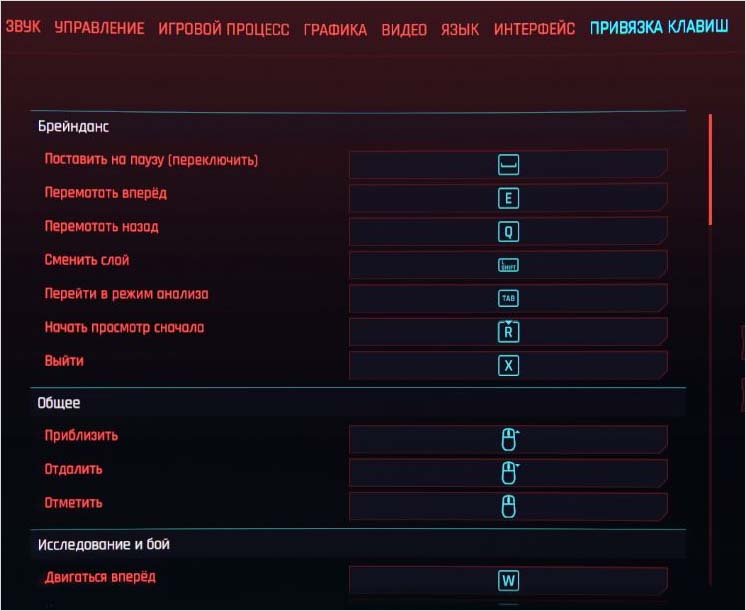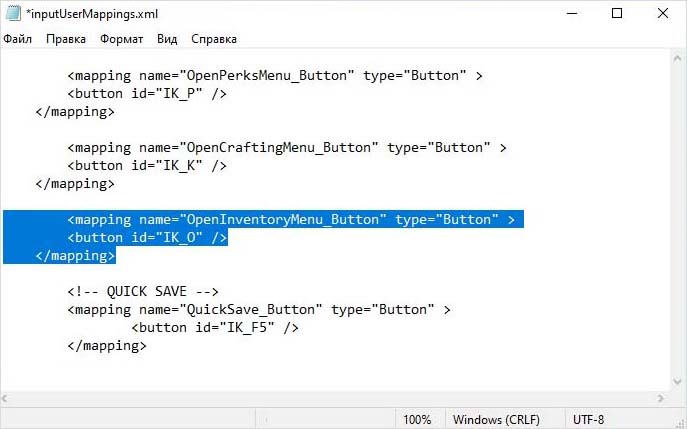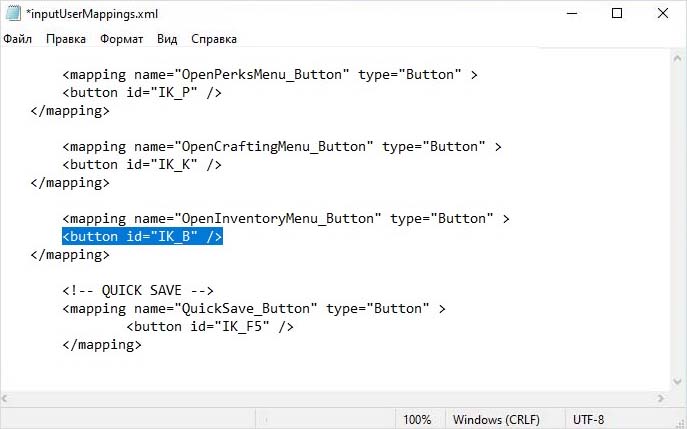Настроек элементов управления в Cyberpunk 2077 сильно не хватает. Если вы играете в версию для ПК с помощью геймпада, вы застряли со схемой управления по умолчанию, что часто далеко от нормы. Если вы используете клавиатуру и мышь, есть несколько кнопок, которые вы не можете использовать в своих привязках — игра просто отказывается их распознавать. К счастью, есть способ обойти это, отредактировав файл конфигурации. Если вам интересно, где искать и что делать, наше руководство по изменению привязки Cyberpunk 2077 покажет вам, как менять привязки клавиш с полной свободой.
Как переназначить клавиши в Cyberpunk 2077?
Если вы хотите использовать любую из кнопок, которые игра игнорирует в настройках, вам придется засучить рукава и отредактировать файл конфигурации. Во-первых, вам нужно найти файл. Обязательно сделайте резервную копию в другом месте, прежде чем вносить какие-либо изменения, на случай, если что-то пойдет не так:
- Перейдите в каталог установки игры, затем /r6/config;
- Найдите файл с именем inputUserMappings.xml;
- Откройте его в Notepad++ или аналогичной программе;
- Ctrl+F, чтобы найти клавишу, которую вы хотите изменить (например, F это «IK=F»);
- Используйте функцию «Заменить все», чтобы заменить ее на ключ, который вы хотите использовать для этой команды;
- Используйте этот список в качестве справочника для названий ключей;
- Убедитесь, что вы изменили все экземпляры, в которых появляется рассматриваемый ключ! Если вы этого не сделаете, это не сработает;
- Сохраните изменения и запустите игру.
Вам также, вероятно, следует избегать изменения сочетаний клавиш в настройках после внесения этих изменений — игра может решить перезаписать ваши усилия, когда вы это сделаете. Вы также можете сохранить копию обновленного файла .xml вместе с исходным — так, если что-то случится, вам больше не придется делать это вручную.
Управление Cyberpunk 2077 можно настроить в параметрах игры, но не все функции можно назначить клавишам. Тем не менее, есть способ сделать это с помощью файла конфигурации игры.
Если предпочитаете детально настраивать элементы управления или используете Keypad вместо полной клавиатуры и хотите назначить клавиши для обработки всех функций, то с этим может возникнуть проблема. В первых версиях Cyberpunk 2077 привязка клавиш довольно ограничена, особенно в отношении ярлыков, связанных с интерфейсом (открытие журнала, карты, инвентаря). Да, в настройках игры можно настроить несколько действий и назначить их клавише, но определенно не найдете там всего. Но есть способ изменить привязку кнопок в файле конфигурации, в том числе тех, которые не отображаются в настройках.
Сначала начните с использования опций, доступных непосредственно в игре. В ходе прохождения Cyberpunk 2077 нажмите на ESC, войдите в Настройки, затем перейдите на вкладку «Привязка клавиш». Здесь отобразятся те опции, которые можно изменить.
Однако заметите, что здесь не так много опций, связанных с игровым интерфейсом. Например, для быстро открытия инвентаря по умолчанию назначена «О», а извлечение предмета от персонажа – средняя кнопка мыши. Что делать, если хотим изменить эти настройки? Для этого нужно внести изменения в файл, в котором хранится привязка клавиш.
Выйдите из игры, затем откройте папку, в которой установлен Cyberpunk 2077. Перейдите к следующему подкаталогу r6/config/ и найдите файл inputUserMappings.xml.
Именно он содержит привязку всех клавиш. Щелкните правой кнопкой мыши по нему, кликните на пункт «Открыть с помощью» и выберите Блокнот. Если вместо блокнота используете другой текстовый редактор, например Notepad++, то мы рекомендуем использовать его, поскольку более разборчиво отображает содержимое. Однако в этой инструкции используем обычный блокнот.
После открытия увидите полную конфигурацию клавиш. Назначения каждого действия содержится между тегами «…».
Внутри найдете атрибут «name=», описывающий действие, за которое отвечает данная конфигурация, а также «button id», то есть идентификатор кнопки, вызывающий его. Рассмотрим на примере:
Основываясь на имени (name), мы видим, что этот фрагмент относится к клавише открытия инвентаря (OpenInventoryMenu_Button), и по умолчанию назначается «О», то есть кнопка с идентификатором «IK_O».
Каждая привязка к действию начинается с «IK_», после символа подчеркивания вставляется фактическая клавиша. Что делать, чтобы переназначить открытие инвентаря с «О», например, на «В»? Просто измените «IK_O» на «IK_B», как показано в коде:
< button id= «IK_B» />
И это все. Теперь просто сохраните изменения в файле, закройте его и запустите игру. С этого момента открытие инвентаря будет выполнятся нажатием на «В». Таким образом можно определить другие действия и привязать к ним любые клавиши.
Описание гайда
В этом гайде вы найдете ссылки, по которым сможете скачать модификаторы для переназначения клавиш в игре Cyberpunk 2077. То есть вы сможете поменять управление на геймпаде, и на клавиатуре сможете изменить клавиши управления персонажем в Киберпанк 2077, в частности, сможете поменять клавишу F на Е, или сможете начать ходить пешком.
Ниже представлен список различных модов, используя которые вы сможете или научитесь менять управление в Cyberpunk 2077 через файлы «inputContexts.xml» и «inputUserMappings.xml».
Как установить модификатор клавиш в Cyberpunk 2077
Все настройки стандартных клавиш, которые нельзя поменять в самой игре Киберпанк 2077, можно изменить в файле «inputUserMappings.xml», который можно найти по пути:
C:Program Files (x86)SteamsteamappscommonCyberpunk 2077r6config
Чтобы установить скачанные готовые модификаторы кнопок, которые упоминаются в этом руководстве ниже, распаковывайте их по этому пути.
Как изменить кнопки уклонения и приседания на геймпаде (кнопка B)
После установки этого модификатора (файла inputContexts.xml), чтобы уклоняться, вам будет необходимо один раз нажимать на кнопку «B», нажав дважды на эту же кнопку вы присядете.
Инструкция, как поменять клавиши для геймпада самостоятельно
После текста:
<!— HOLD ACTIONS —>
Найдите и удалите:
<hold action=»ToggleCrouch» timeout=»0.3″ />
После этого вставьте:
<hold action=»Dodge» timeout=»0.3″ />
<hold action=»DodgeForward» timeout=»0.3″ />
<hold action=»DodgeBack» timeout=»0.3″ />
<hold action=»DodgeLeft» timeout=»0.3″ />
<hold action=»DodgeRight» timeout=»0.3″ />
После:
<!— MULTITAP ACTIONS —>
Удалите:
<multitap action=»Dodge» count=»2″ uptime=»0.2″ downtime=»0.2″ /> <!— Kerenzikov Dodge —>
<multitap action=»DodgeForward» count=»2″ uptime=»0.2″ downtime=»0.2″ cancels=»Right;Back;Left» />
<multitap action=»DodgeRight» count=»2″ uptime=»0.2″ downtime=»0.2″ cancels=»Forward;Back;Left» />
<multitap action=»DodgeBack» count=»2″ uptime=»0.2″ downtime=»0.2″ cancels=»Right;Forward;Left» />
<multitap action=»DodgeLeft» count=»2″ uptime=»0.2″ downtime=»0.2″ cancels=»Right;Back;Forward» />
И вставьте:
<multitap action=»ToggleCrouch» count=»2″ uptime=»0.2″ downtime=»0.2″ /> <!— Kerenzikov Dodge —>
Под:
<!— EVENTS —>
Найдите и удалите:
<acceptedEvents action=»ToggleCrouch»>
<event name=»BUTTON_HOLD_COMPLETE» />
<event name=»BUTTON_PRESSED» />
<event name=»BUTTON_RELEASED» />
</acceptedEvents>
И вставьте:
<acceptedEvents action=»DodgeForward» >
<event name=»BUTTON_HOLD_COMPLETE» />
<event name=»BUTTON_PRESSED» />
<event name=»BUTTON_RELEASED» />
</acceptedEvents>
<acceptedEvents action=»DodgeBack» >
<event name=»BUTTON_HOLD_COMPLETE» />
<event name=»BUTTON_PRESSED» />
<event name=»BUTTON_RELEASED» />
</acceptedEvents>
<acceptedEvents action=»DodgeLeft» >
<event name=»BUTTON_HOLD_COMPLETE» />
<event name=»BUTTON_PRESSED» />
<event name=»BUTTON_RELEASED» />
</acceptedEvents>
<acceptedEvents action=»DodgeRight» >
<event name=»BUTTON_HOLD_COMPLETE» />
<event name=»BUTTON_PRESSED» />
<event name=»BUTTON_RELEASED» />
</acceptedEvents>
Готово!
Как установить действие на кнопку E, а ходить на V
По этой ссылке вы скачаете модификатор клавиш, который:
- Меняет клавишу основного действия в игре Киберпанк 2077 с кнопки F на кнопку E.
- Добавляет возможность медленно ходить и водить, удерживая клавишу V.
- Добавляет специальное уклонение, которое будет срабатывать при нажатии на левую кнопку управления, и отключает уклонение, которое по умолчанию активируется двойным нажатием.
- Добавляет возможность использовать колесико компьютерной мыши (вверх и вниз) для возможности выбирать ответы в диалогах.
- Также вы сможете использовать клавиши Y, G, H, J в качестве альтернативного варианта управления персонажем во время ходьбы или вождения транспортным средством.
Перед установкой этого модификатора, переназначьте следующие клавиши в игре Киберпанк 2077:
- Вызвать машину — поменяйте кнопку на «B».
- Удерживайте, чтобы присесть — поменяйте на клавишу «CAPS LOCK».
- Выйти из машины — установите на кнопку «E».
Действие на E, медленная ходьба и движение для Cyberpunk 2077 1.05
По этой ссылке вы можете скачать изменение клавиш для версии 1.05 игры Cyberpunk 2077, где реализовано следующее:
- Кнопка «Tab» — открытие меню.
- Удерживайте «B» для сканирования.
- Для взаимодействия — «E».
- Уклонение — разовое нажатие левой кнопки.
- Ходьба и медленное вождение — зажатие ALT.
Как поменять кнопку открытия профиля персонажа с I на Tab
Скачайте этот патч, чтобы изменить кнопку открытия информации о персонаже (инвентаря, крафта и так далее) с кнопки «I» на кнопку «TAB».
Как отключить двойную клавишу уклонения
Скачайте мод по этой ссылке, чтобы отключить уклонение при двойном нажатии клавиш W, A, S, D, и при необходимости сможете установить уклонение на отдельную другую клавишу.
Как поменять кнопку Q на A и W на Z (AZERTY клавиатура)
По этой ссылке можно скачать модификатор клавиш, который выполняет «Q» на «A» и «W» на «Z». Это будет похоже на то, что если бы игра Cyberpunk 2077 была создана для клавиатуры AZERTY.
Как вручную поменять стандартную кнопку F на E или на другую
Откройте в любом текстовом редакторе файл, который был упомянут в разделе установки модификаторов выше. После чего измените нужные ваш клавиши на желаемые:
- Choice1 — кнопка действия (открыть ПК, дверь или тайник).
- DialogConfirm — подтвердить выбор в диалоге.
- Apply_Button — подтвердить.
В этом же файле вы можете поменять и других кнопки. К примеру, чтобы поменять все нажатия клавиши F на E, воспользуйтесь поиском по открытому файлу и выполните замену строки:
IK_F
На вариант:
IK_E
Готово!
Также вы можете скачать данную сборку кнопок, где выполнена замена большинства действий в игре на клавишу «E», и немного изменены кнопки в меню инвентаря.
Вот пример того, как это будет выглядеть в игре:
Автор гайда: YVid.
Cyberpunk 2077 — одна из самых долгожданных игр прошлого года, которая обещает стать одной из лучших в ролевом геймплее. Однако у нее есть некоторые проблемы с оптимизацией, которые требуют от вас подстройки настроек, чтобы максимизировать фактор удовольствия. Здесь мы рассмотрим лучшие настройки, которые необходимо изменить в Cyberpunk 2077 для оптимизации игрового процесса.
Ниже мы перечислили некоторые из лучших настроек в Cyberpunk 2077 для оптимизации игрового процесса, когда вы будете исследовать опасности Ночного города.
Управление
Для начала перейдите в меню «Настройки» и нажмите на вкладку «Управление».
Есть три основные категории настроек, которые непосредственно влияют на управление. Это настройки управляемого стика, настройки камеры и вибрации. Настройки вибрации полностью зависят от предпочтений игрока. Вот подробная информация о двух других настройках, которые вам необходимо отрегулировать.
Настройки стиков управления (применимо к контроллерам)
Внутренняя мертвая зона
Внутренняя мертвая зона замедляет движение камеры и прицеливание. Как правило, геймеры стремятся к минимально возможной задержке между действиями. Поэтому лучше установить эту настройку на 0.
Внешняя мертвая зона
Внешняя мертвая зона регулирует, насколько далеко должен отойти стик управления, чтобы обеспечить максимальный вклад. Чем выше значение этой настройки, тем быстрее стик контроллера достигает своего максимума. Оптимальным является значение 0,90.
Настройки камеры от первого лица
Здесь приведены идеальные/дополнительные настройки камеры, которые следует учитывать для оптимизации игрового процесса:
Вот идеальные/расширенные настройки камеры, которые следует учитывать для оптимизации игрового процесса:
- Горизонтальная чувствительность: 18
- Вертикальная чувствительность: 16
- Уменьшение чувствительности зума: 0,9
- Бонус вертикального поворота: 0
- Задержка поворота: 0
- Бонус горизонтального поворота: 0,5
Графика
Следуйте этому руководству, если вы хотите получить максимальный FPS от Cyberpunk 2077. Вот несколько настроек, которые вам нужно установить для плавной графики.
Дисплей и визуальные эффекты
- Качество текстур: среднее
- Плотность толпы: Низкая
- Разрешение каскадных теней: среднее
- Максимальное количество динамических надписей: высокое
- Окружающая окклюзия (АО): средняя.
- Разрешение объемного тумана: среднее
- Объемное качество облака: среднее
- Отражения в пространстве экрана: выкл.
Эти настройки помогут вам исправить множество нежелательных заиканий и кадров.
Если у вас есть графический процессор Nvidia, вы должны использовать опцию DLSS. Вы также можете установить самый последний готовый к игре драйвер Nvidia для Cyberpunk 2077. Убедитесь, что вы изменили все эти настройки, прежде чем войти в Night City.
Интерфейс
Перейдите в меню «Параметры» и перейдите на вкладку «Интерфейс», которая содержит все важные настройки HUD. Ниже мы предоставили список этих настроек, рассказав, лучше оставить их включенными или нет. (Обратите внимание, что все эти настройки зависят от предпочтений игрока.)
- Миникарта: включена
- Панель здоровья: включена
- Кислород и выносливость: ВКЛЮЧЕНО
- Полоски здоровья боссов: включены
- Фоновые чаты: лучше отключить
- Счетчик боеприпасов: лучше отключить
- Подсказки: выключено
- Кнопки действий: отключены
- Журнал действий: включен
- Перекрестие: включено
- Отслеживание вакансий: лучше отключить
- Элементы HUD: лучше отключить
Также прочтите гайд для нубов, руководство по взлому, как разблокировать гонки в Ночном городе и все про мотоциклы в Cyberpunk 2077.
Последнее обновление 05.01.2023